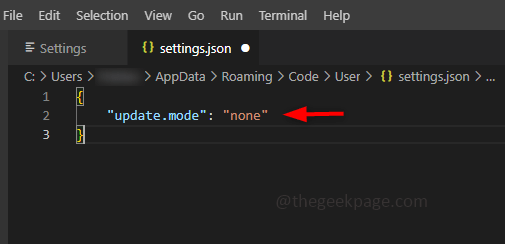Bilgisayarınızda mavi bir ölüm ekranı olayı sırasında 'WHEA_UNCONTROLLABLE_ERROR' durma kodunu görüyor musunuz? Beklenmeyen bir olayda, bilgisayarınız aniden olası bir veri kaybı durumuna ulaştığında, belirtilen hata kodunu gösterir ve BSOD'ye çöker.
Düzeltme 1 - Güncellemeleri kontrol edin
Bazen bu sorun, hatalı Windows Update nedeniyle oluşur. Microsoft, bu kilitlenme sorunlarının üstesinden gelmek için yamalar yayınlar.
1. İlk başta, “Windows simgesi“.
2. Ardından, erişmek için dişli şeklindeki simgeye tıklamanız gerekir. Ayarlar.
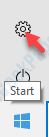
3. Ardından, “Güncelleme ve Güvenlik“.

4. Sağ tarafta bulunan “Güncellemeleri kontrol et” son güncellemeleri kontrol etmek için.

Windows'un güncellemeyi sisteminize yüklemesini bekleyin.
Düzeltme 2 - Grafik sürücüsünü güncellemeyi deneyin
Grafik kartı sürücüsünü güncellemek sorunu çözmelidir.
1. basın Windows tuşu+Xve ardından “Aygıt Yöneticisi“.

2. Aygıt Yöneticisi açıldığında, açılır listeye tıklayın “Ekran adaptörleri“.
3. Bundan sonra, " üzerine tıklamanız gerekir.Sürücüyü güncelle“.

3. "'e tıklamanız yeterli.Güncellenmiş sürücüyü otomatik olarak ara” Windows'un cihazınızdaki ve İnternet'teki sürücüyü aramasına izin vermek için.

Bu işlemi bitirmek için sadece bir süreliğine ihtiyacınız var.
Bu, sorununuzu çözmelidir.
Düzeltme 3 - Güvenli modda devre dışı bırakılmış herhangi bir sürücüyü güncelleyin
1. İlk başta yazmanız gerekir "Gelişmiş Başlangıç” arama kutusunda.
2. Ardından, “Gelişmiş başlatma seçeneklerini değiştirin” arama sonucunda.

3. Bundan sonra, " üzerine tıklamanız gerekir.Şimdi yeniden başlat” seçeneği ekranın sağ tarafındadır.

4. Sisteminiz Kurtarma moduna geçtiğinde, “Sorun giderme“.

4. Bundan sonra yapmanız gereken tek şey “Gelişmiş seçenekler“.

5. Ardından, “Başlangıç Ayarları“.

6. Ardından, “Tekrar başlat” köşenin sol alt köşesinde.

7. ' tuşuna basmanız gerekirF4" anahtarı "Güvenli modu etkinleştir “.
F4 tuşuna basar basmaz sisteminiz güvenli modda açılacaktır.

Güvenli modda, bilgisayarınız siyah görünmelidir, ekranınızın dört köşesinde 'güvenli mod' yazılı olmalıdır.
8. Bundan sonra, "yazındevmgmt" ve bas 'Giriş' Aygıt Yöneticisine erişmek için.

9. Aygıt Yöneticisi'ni açtıktan sonra, adı ile birlikte sarı bir üçgen (⚠️) veya kırmızı bir işaret içeren herhangi bir sürücü olup olmadığını kontrol edin.
10. Üzerine sağ tıklayın ve ardından “Sürücüyü güncelle” bu sürücüleri güncellemek için.

Tüm sürücüleri güncelledikten sonra bilgisayarınızı normal şekilde yeniden başlatın.
Bu, bilgisayarınızda sorununuzu çözmelidir.
Düzeltme 4 - BIOS ayarlarınızı sıfırlayın
BIOS ayarlarınızı güncellemek, bilgisayarınızda bu sorunu çözecektir.
1. İlk başta, basın Windows tuşu+I.
2. Ardından, “Güncelleme ve Güvenlik“.

3. Bundan sonra, “Sorun giderme“.
4. Ardından, " üzerine tıklamanız gerekir.Şimdi yeniden başlat“.
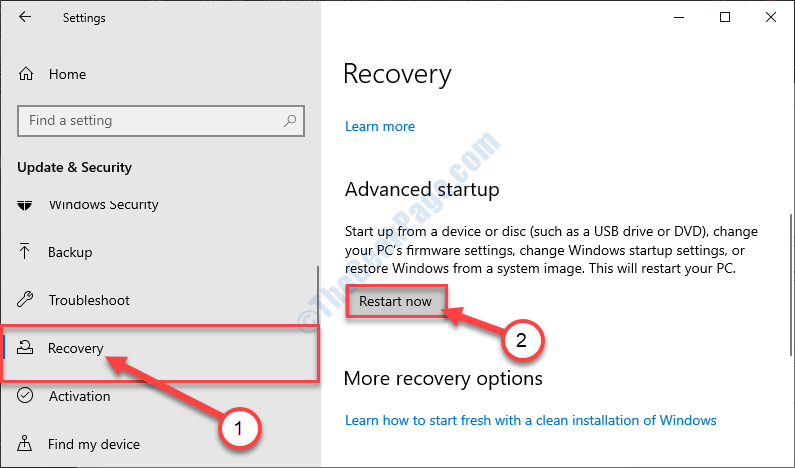
5. Yakında “Sorun giderme“.

6. Bundan sonra, "seçeneğini seçinGelişmiş seçenekler“.

7. Seçenekler listesinde, “UEFI Ürün Yazılımı Ayarları“.
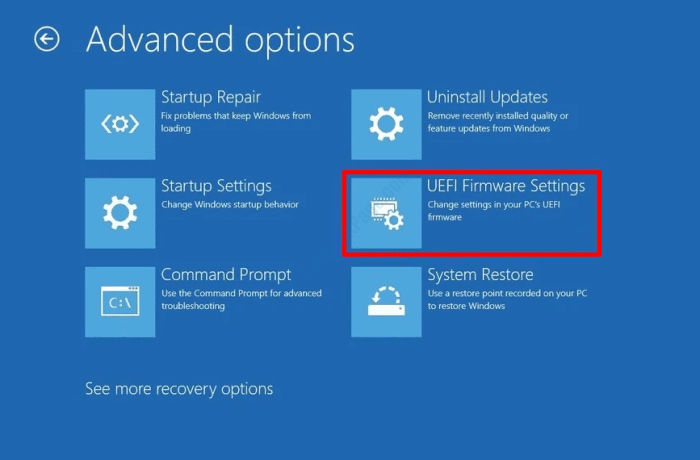
8. Bundan sonra “ üzerine tıklamanız gerekir.Tekrar başlat“.

9. Sistem yapılandırmanız göründüğünde, “BIOS" Bölüm.
10. BIOS ayarlarının içinde “Gelişmiş sekme“.
11. Bundan sonra, “Verim“.
12. Ardından, “hız aşırtma” için”devre dışı“.
Değişikliklerinizi kaydedin. Sisteminizi tekrar normale döndürün.
Bu, sorunla karşılaştığınız sorunu çözmelidir.
Düzeltme 5 - Bir Sistem Geri Yükleme Çalıştırın
1. " yazınGelişmiş Başlangıç” arama kutusunda.
2. Bundan sonra, “Gelişmiş başlatma seçeneklerini değiştirin” yükseltilmiş arama sonucunda.

3. 'Gelişmiş başlangıç' bölümünün altında, "Şimdi yeniden başlat"seçeneği.

4. Cihazınız, “ seçeneğine tıklamanız gereken Kurtarma moduna geçecektir.Sorun giderme“.

5. "Sorun Giderme" sayfasına ulaştığınızda, "Gelişmiş seçenekler“.
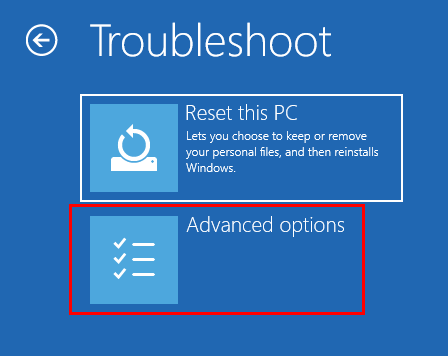
6. Bundan sonra, 'Sistem Geri Yükleme'Gelişmiş seçenekler' penceresinde.
7. Gördüğünüzde, “Sistem Geri Yükleme” sistem geri yükleme işlemini başlatmak için.
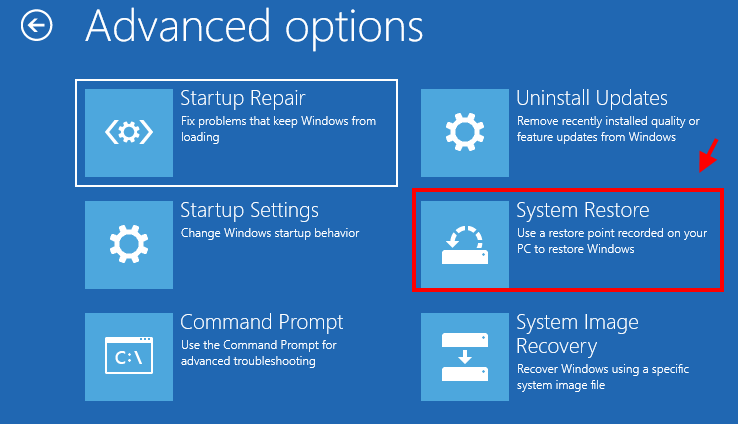
8. olarak Sistem Geri Yükleme penceresi belirir, “ üzerine tıklayınSonraki“.

9. Artık birden çok tarihe dayalı birden çok geri yükleme noktası göreceksiniz. En son olanı seçin.
10. Tıklamak "Sonraki“.

11. Tıklamak "Bitiş"Süreci bitirmek için.
'Bitir' seçeneğine tıkladıktan sonra, geri yükleme işlemi sistem önyüklemeniz ile başlayacaktır.

Tamamlandığında, sisteminiz tekrar normal şekilde çalışacaktır.